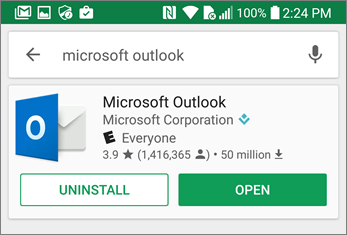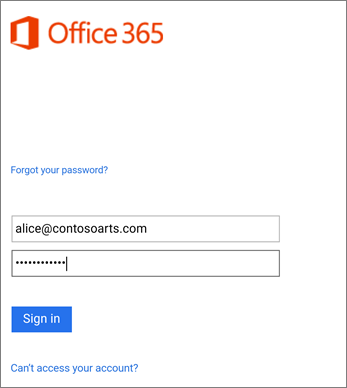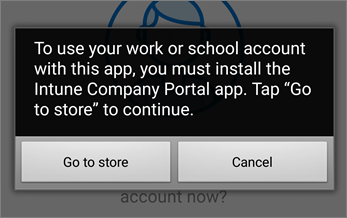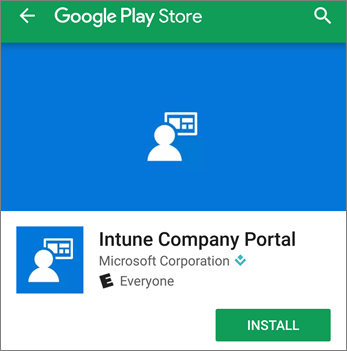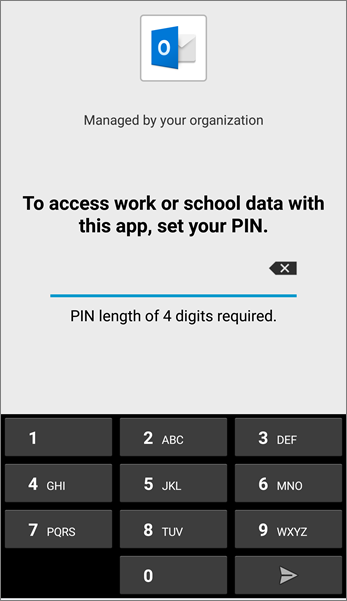Konfigurer mobilenheder til Brugere af Microsoft 365 til virksomheder
Se alt vores indhold til mindre virksomheder på Hjælp & læring.
Følg vejledningen under fanerne for at installere Microsoft 365 på en iPhone eller en Android-telefon. Når du har fulgt disse trin, beskyttes dine arbejdsfiler, der er oprettet i Microsoft 365-apps, af Microsoft 365 til virksomheder.
Eksemplet er til Outlook, men gælder også for alle andre Microsoft 365-apps, du vil installere.
Konfigurer mobilenheder
Se en kort video om, hvordan du konfigurerer Microsoft 365-apps på iOS-enheder med Microsoft 365 til virksomheder.
Hvis du har fundet denne video nyttig, kan du se den komplette træningsserie for mindre virksomheder og nye i Microsoft 365.
Gå til App Store, og skriv i søgefeltet i Microsoft Outlook.

Tryk på ikonet for skyen for at installere Outlook.
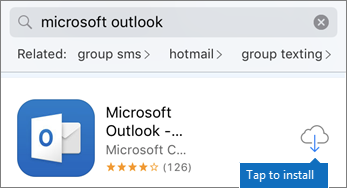
Når installationen er færdig, skal du trykke på knappen Åbn for at åbne Outlook og derefter trykke på Kom i gang.

Angiv din arbejdsmailadresse på skærmen >Tilføj mailkontoTilføj konto, og angiv derefter dine legitimationsoplysninger > til Microsoft 365 til virksomheder Log på.
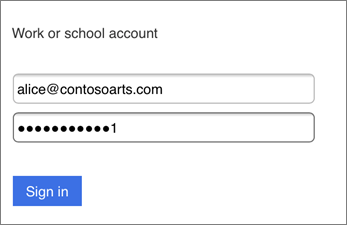
Hvis din organisation beskytter filer i apps, får du vist en dialogboks, der angiver, at din organisation nu beskytter dataene i appen, og du skal genstarte appen for fortsat at bruge den. Tryk på OK , og luk Outlook.
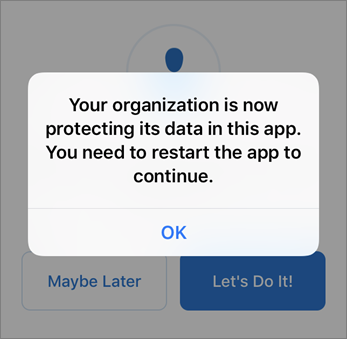
Find Outlook på iPhone, og genstart det. Når du bliver bedt om det, skal du angive en pinkode og bekræfte den. Outlook på din iPhone er nu klar til brug.

Feedback
Kommer snart: I hele 2024 udfaser vi GitHub-problemer som feedbackmekanisme for indhold og erstatter det med et nyt feedbacksystem. Du kan få flere oplysninger under: https://aka.ms/ContentUserFeedback.
Indsend og få vist feedback om